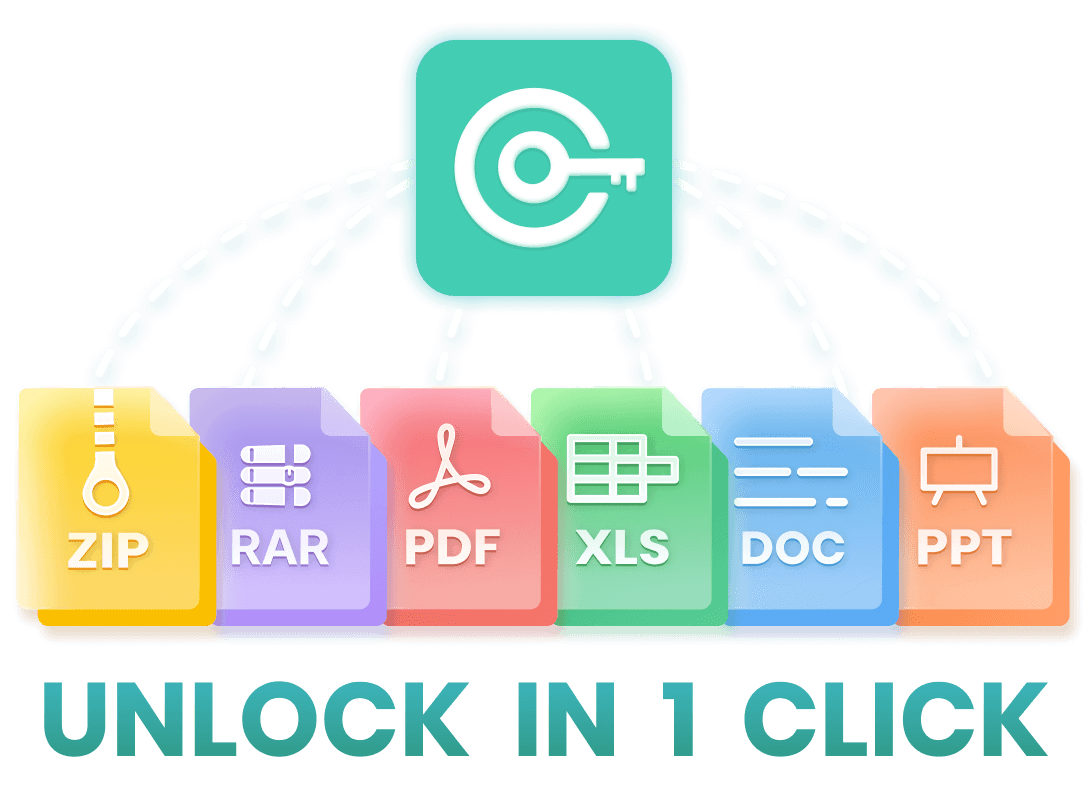Möchten Sie wissen, was sind die beliebtesten PDF unlocker im Jahr 2025 ? Sind Sie auch auf der Suche nach einem effektiven Weg auf PDF entsperren, weil das Passwort der PDF-Datei vergessen? Dann sind Sie bei uns genau richtig! Wir haben einige beliebte PDF-Entsperrungsmethoden getestet und die 4 einfachsten und schnellsten Wege zusammengefasst, die Ihnen helfen, PDF-Dateien schnell zu entsperren! Lesen Sie weiter!
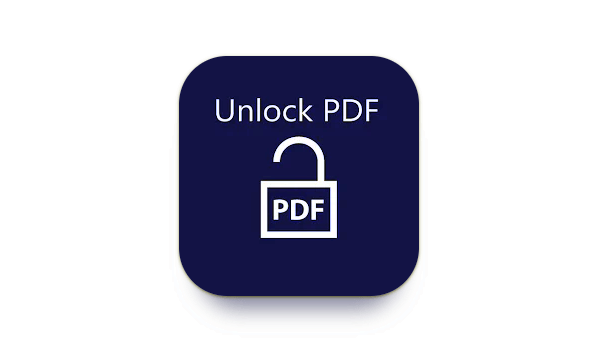
Top 4 der besten PDF-Entsperrer im Jahr 2025 :
Methode 1: PDF entsperren mit Adobe Acrobat Pro
Wenn Sie Zugang zu Adobe Acrobat Pro haben, können Sie dieses Programm verwenden, um passwortgeschützte PDF-Dateien zu entsperren.
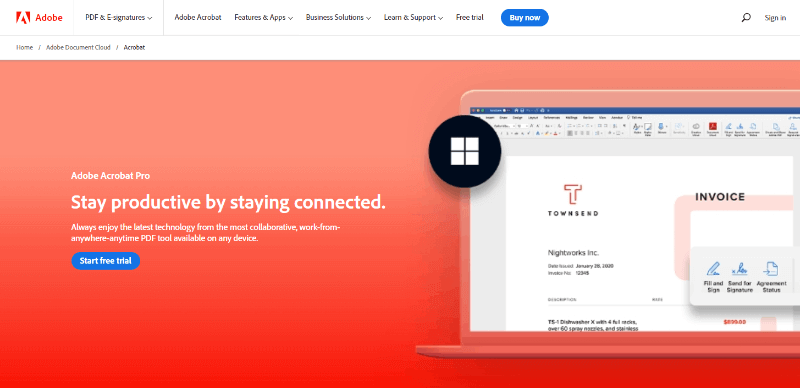
Wie entriegelt man PDF mit Adobe Acrobat Pro?
Schritt 1: Laden Sie Adobe Acrobat Pro herunter und installieren Sie es.
Schritt 2: Öffnen Sie die PDF-Datei in Adobe Acrobat Pro und geben Sie das Kennwort ein, wenn Sie dazu aufgefordert werden.
Schritt 3: Navigieren Sie zum Menü "Datei" und wählen Sie "Eigenschaften".
Schritt 4: Klicken Sie im Dialogfeld "Eigenschaften" auf die Registerkarte "Sicherheit" und dann auf die Schaltfläche "Berechtigungen ändern".
Schritt 5: Von dort aus können Sie wählen, ob Sie den Passwortschutz entfernen oder die Berechtigungen ändern möchten, um das Bearbeiten und Extrahieren von Inhalten zu erlauben.
Methode 2: PDF über Google Chrome entsperren
Wenn die PDF-Datei nicht stark geschützt ist, können Sie den integrierten PDF-Viewer von Google Chrome verwenden, um sie zu entsperren.
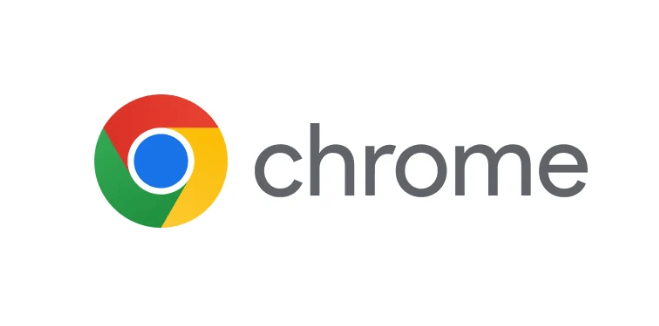
Wie entriegelt man PDF mit Google Chrome?
Schritt 1: Öffnen Sie die PDF-Datei in Chrome und geben Sie das Passwort ein, wenn Sie dazu aufgefordert werden.
Schritt 2: Klicken Sie auf die Option Drucken (oder verwenden Sie die Tastenkombination Strg+P).
Schritt 3: Wählen Sie im Druckdialog als Ziel "Als PDF speichern" und speichern Sie die Datei an einem Ort auf Ihrem Computer. Bei der gespeicherten Datei handelt es sich um eine nicht gesperrte Version der PDF-Datei.
Hinweis
Diese Methode ist nicht immer erfolgreich, insbesondere wenn das Kennwort komplex ist.
Methode 3: PDF mit PDF Password Recovery Tool entsperren
Wenn die PDF-Datei stark verschlüsselt ist und keine der oben genannten Methoden funktioniert, können Sie ein spezielles PDF-Passwort-Wiederherstellungswerkzeug verwenden. Es gibt viele Drittanbieter-Software auf dem Markt, die behauptet, PDF-Dateien zu entsperren, aber die effektivste ist zweifellos WooTechy iCrowbar.
Als weithin anerkannter PDF-Entschlüsseler nutzt WooTechy iCrowbar fortschrittliche Algorithmen und Technologien, um 4 leistungsstarke Dekodierungsmodi zum Entsperren passwortgeschützter PDF-Dateien unabhängig von der Länge und Komplexität des Passworts bereitzustellen.
WooTechy iCrowbar - Das beste Tool zum Entsperren von PDF

5,000,000+
Herunterladen
Passwort freischalten: Schnelles Wiederherstellen von Passwörtern für verschiedene Dateitypen, einschließlich Excel, Word, PowerPoint, PDF, RAR, ZIP, etc.
Einschränkung entfernen: 1-Klick, um Bearbeitungs- und Formatierungsbeschränkungen für Excel, Word, PowerPoint und PDF zu entfernen, damit Sie sie ändern, kopieren und drucken können
4 Angriffsmodi: Bietet 4 leistungsstarke Passwort-Angriffsmodi mit der höchsten Dekodier-Erfolgsrate in seiner Klasse
10 Mal schneller: Dank fortschrittlichem Algorithmus und GPU-Beschleunigung ist die Dekodiergeschwindigkeit 10-mal schneller als bei ähnlichen Produkten
Einfach zu benutzen: Entsperren Sie Dateien in nur wenigen einfachen Schritten, kein Fachwissen erforderlich, freundlich zu nicht-technischen Menschen
Kostenloser Download
Sicherer Download
Kostenloser Download
Sicherer Download
Wie kann man PDF ohne Passwort entsperren?
Schritt 1: Laden Sie die WooTechy iCrowbar Software herunter und installieren Sie sie auf Ihrem Computer. Starten Sie sie und wählen Sie die Option "PDF".
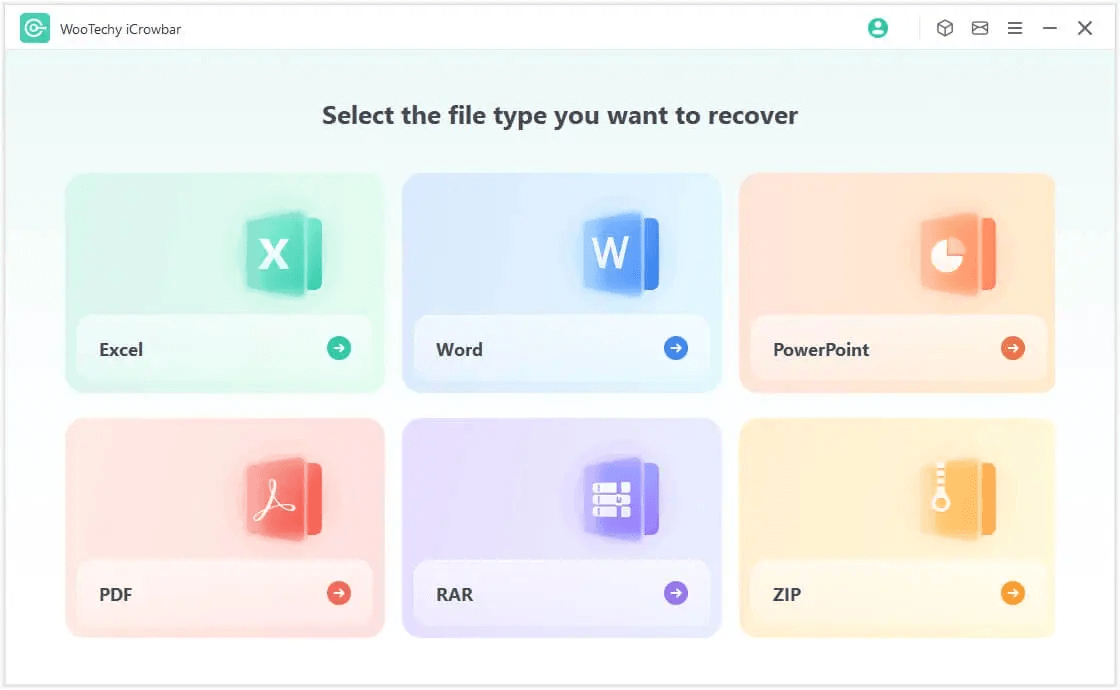
Schritt 2: Wählen Sie den Modus "Passwort wiederherstellen" und klicken Sie dann auf "Hinzufügen", um die passwortgeschützte Datei in die Software zu laden.
Schritt 3: Wählen Sie einen Angriffstyp entsprechend Ihrer Situation und klicken Sie dann auf "Recover", um die Passwortwiederherstellung zu starten.
Schritt 4: Sobald das Passwort wiederhergestellt ist, wird es auf der Benutzeroberfläche angezeigt. Jetzt können Sie auf "Kopieren" klicken, um das Passwort zu kopieren und einzufügen, um die verschlüsselte Datei zu öffnen.
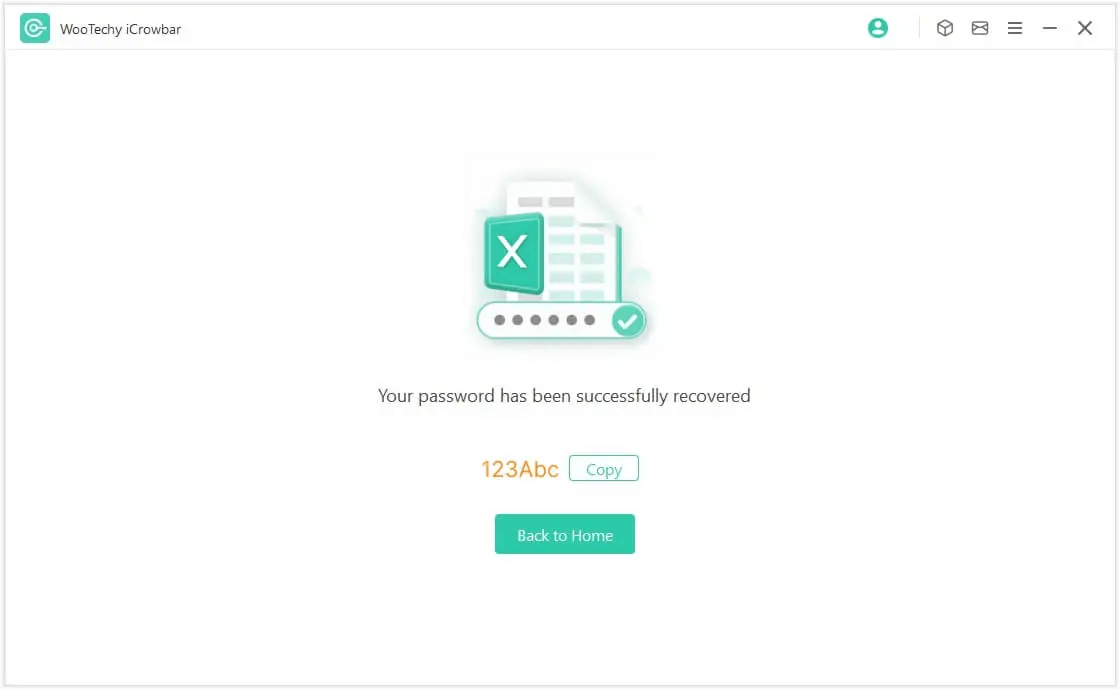
Das war's schon! Sie haben die PDF-Datei erfolgreich entsperrt und können nun ohne Kennworteinschränkungen auf die PDF-Datei zugreifen.
Tipps
Die Schritte zum Entsperren anderer gängiger Dateitypen wie Excel, Word, PowerPoint, RAR, ZIP, usw. sind die gleichen und ebenfalls einfach!
Methode 4: PDF online entsperren
Es gibt eine Reihe von Websites, die Online-Tools zum Entsperren passwortgeschützter PDF-Dateien anbieten. Sie können nach "PDF unlocker online" suchen, um sie zu finden. Einige beliebte Online-Dienste zum Entsperren von PDF-Dateien sind Smallpdf, PDF Unlock, PDF2Go und Soda PDF.
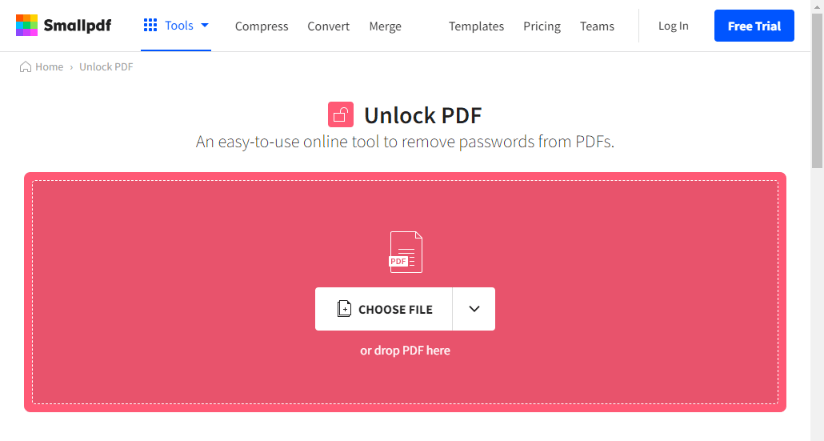
Wie entriegelt man PDF online?
Hier ist eine Schritt-für-Schritt-Anleitung zum Entsperren einer PDF-Datei mit Smallpdf:
Schritt 1: Öffnen Sie Ihren Webbrowser und rufen Sie die Smallpdf-Website auf.
Schritt 2: Auf der Smallpdf-Seite PDF freischalten haben Sie 2 Möglichkeiten, Ihre PDF-Datei hochzuladen: Ziehen Sie Ihre PDF-Datei in das blaue Feld mit dem Text "PDF hier ablegen", oder klicken Sie auf die Schaltfläche "Datei auswählen", um die PDF-Datei von Ihrem Computer auszuwählen.
Schritt 3: Sobald die Datei hochgeladen und verarbeitet wurde, zeigt Smallpdf eine Vorschau der entsperrten PDF-Datei an. Sie können durch die Seiten blättern, um die PDF-Datei ohne Kennworteinschränkungen zu betrachten.
Schritt 4: Klicken Sie auf die Schaltfläche "PDF freischalten". Smallpdf beginnt damit, den Passwortschutz von der PDF-Datei zu entfernen. Warten Sie, bis der Vorgang abgeschlossen ist. Dies kann einige Sekunden oder länger dauern, je nach Größe und Komplexität der PDF-Datei.
Schritt 5: Nachdem der Entsperrungsvorgang abgeschlossen ist, klicken Sie auf die Schaltfläche "Download", um die entsperrte PDF-Datei auf Ihrem Computer zu speichern.
Hinweis
Es ist wichtig zu beachten, dass die Nutzung von Online-Diensten zum Entsperren von PDF-Dateien ein Sicherheitsrisiko darstellen kann. Bedenken Sie daher immer die Auswirkungen auf den Datenschutz und die Sicherheit, insbesondere wenn Sie sensible oder vertrauliche PDF-Dateien hochladen.
Fazit
Nun, ich bin mir sicher, dass Sie bereits genau wissen, wie Sie PDF-Dateien schnell entsperren können, selbst wenn Sie nur ein technischer Anfänger sind ~ wenn Sie andere verschlüsselte Dateien wie Excel, Word, PowerPoint, RAR, ZIP entsperren müssen, vergessen Sie nicht dieses großartige Dateipasswort-Entsperrungsprogramm WooTechy iCrowbar! Mit diesem Tool ist es nicht nur einfach, Office-Dateien ohne Passwort zu entsperren, sondern Sie können auch schnell die Bearbeitungsbeschränkungen für Dateien aufheben. Es ist mittlerweile ein Muss für viele Büroangestellte! Probieren Sie es aus!
Kostenloser Download
Sicherer Download
Kostenloser Download
Sicherer Download